- Можливо, ваш ноутбук продовжує працювати, навіть коли він закритий.
- Вам потрібно буде відкрити панель управління і змінити її конфігурації там.
- Цей посібник покаже, як ви можете це зробити, а також що робити, якщо параметрів немає.
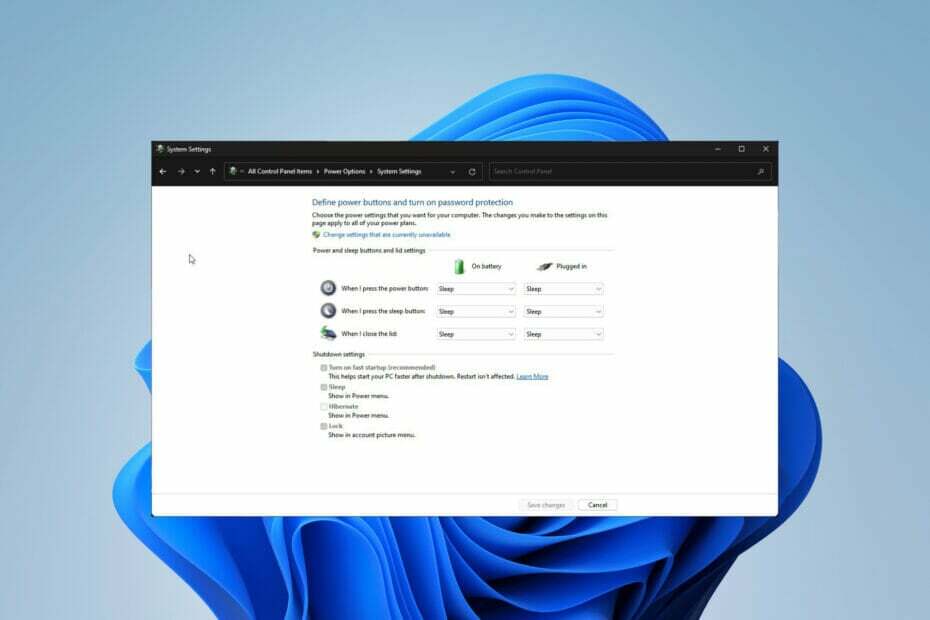
XВСТАНОВИТЬ, НАТИСНУТИ ЗАВАНТАЖУВАТИ ФАЙЛ
Це програмне забезпечення виправить поширені помилки комп’ютера, захистить вас від втрати файлів, шкідливого програмного забезпечення, збою обладнання та оптимізує ваш комп’ютер для максимальної продуктивності. Виправте проблеми з ПК та видаліть віруси зараз за 3 простих кроки:
- Завантажте Restoro PC Repair Tool що постачається із запатентованими технологіями (доступний патент тут).
- Натисніть Почніть сканування щоб знайти проблеми Windows, які можуть спричинити проблеми з ПК.
- Натисніть Відремонтувати все щоб усунути проблеми, що впливають на безпеку та продуктивність вашого комп’ютера
- Restoro завантажено користувачем 0 читачів цього місяця.
Щоразу, коли ви закриваєте кришку будь-якого ноутбука, він автоматично переходить у режим сну. І щоразу, коли ви відкриєте його, ноутбук знову ввімкнеться, і ви зможете продовжувати використовувати його там, де ви зупинилися.
Це дуже поширена функція, яка доступна на всіх типах ноутбуків. Однак цілком можливо відмовитися від цієї функції і залишити ноутбук увімкненим навіть із закритим дисплеєм. Таким чином, ви можете продовжувати виконувати певні дії.
Чому я хочу змінити дію закриття кришки на своєму ноутбуці?
Бувають випадки, коли ви не хочете, щоб ваш ноутбук спав, коли ви закриваєте кришку. Приклад: коли ви завантажуєте великий файл на свій ноутбук і не хочете, щоб ноутбук залишався відкритим.
Може бути випадок, коли ви хочете заснути, але не хочете, щоб яскраве сяйво дисплея заважало вам. Можливо, ви також щось записуєте або хочете, щоб якась інша функція продовжувала працювати під час перерви.
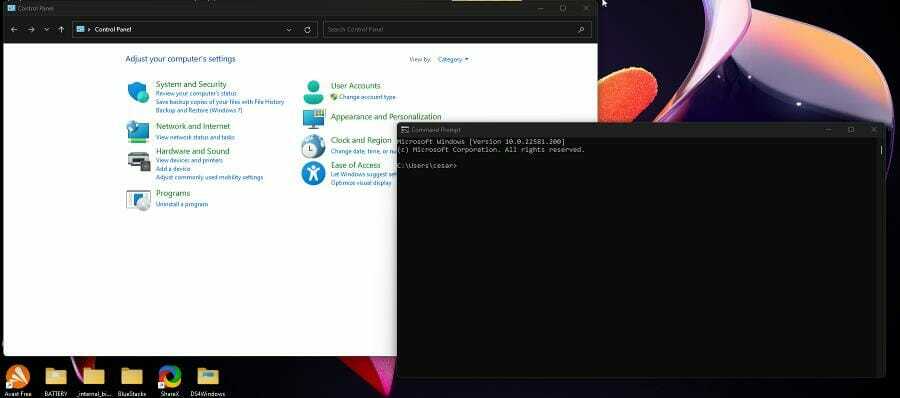
Цей посібник покаже вам, як можна змінити дію закриття кришки на комп’ютері з Windows 11, щоб він продовжував працювати навіть після того, як ви закриєте пристрій. Він покаже вам, що робити, якщо ця дія недоступна на вашому комп’ютері.
Порада експерта: Деякі проблеми з ПК важко вирішувати, особливо якщо мова йде про пошкоджені репозиторії або відсутні файли Windows. Якщо у вас виникли проблеми з усуненням помилки, можливо, ваша система частково зламана. Ми рекомендуємо встановити Restoro, інструмент, який скануватиме вашу машину та визначатиме причину несправності.
Натисніть тут завантажити та почати ремонт.
Зауважте, що ці рішення призначені для домашньої версії Windows 11. Існує ще одне рішення, яке вимагає від вас відкрити редактор групової політики та змінити там конфігурацію, але ця програма існує лише у версіях, які не є домашніми, як-от Windows 11 Enterprise.
Як змінити те, що робить закриття кришки
1. Використовуйте панель керування
- Натисніть на значок лупи на панелі завдань.
- У рядку пошуку знайдіть Панель управління.
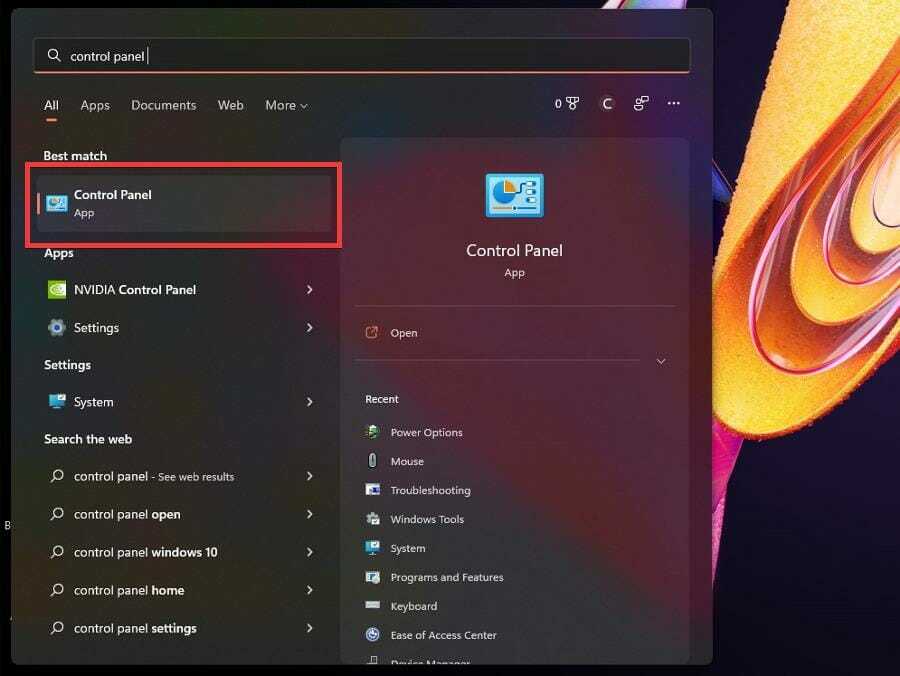
- Для панелі керування має бути встановлено значення View by Великі або маленькі. Якщо ввімкнено Категорія, натисніть його.
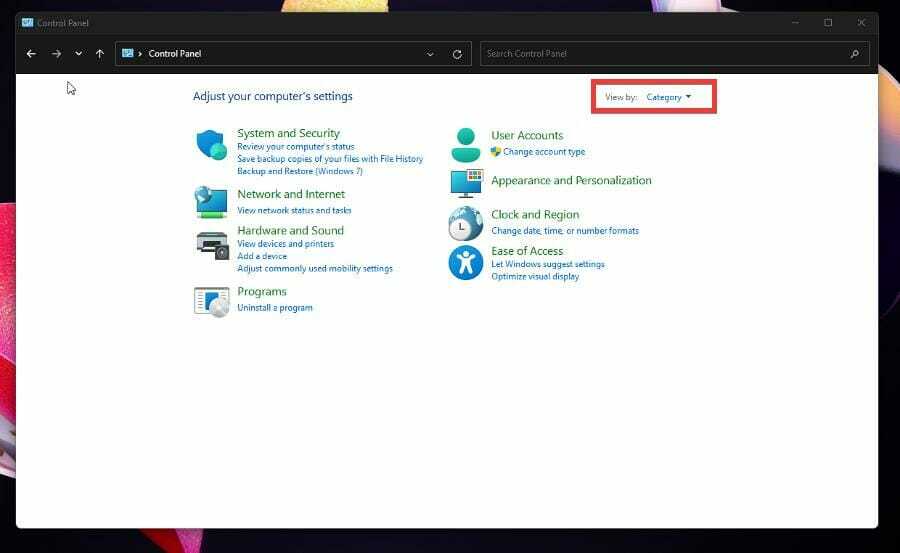
- У спадному меню виберіть будь-який Великі або маленькі значки.
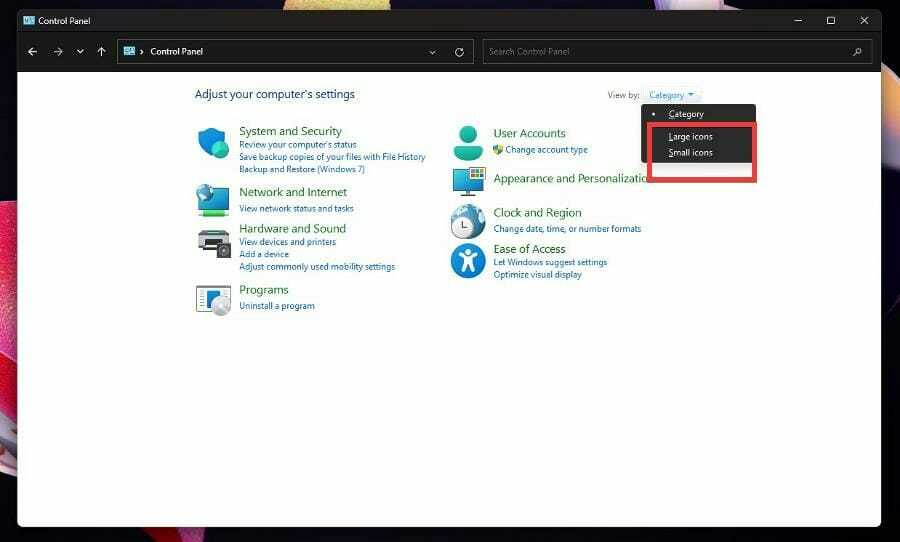
- Виберіть Параметри живлення.
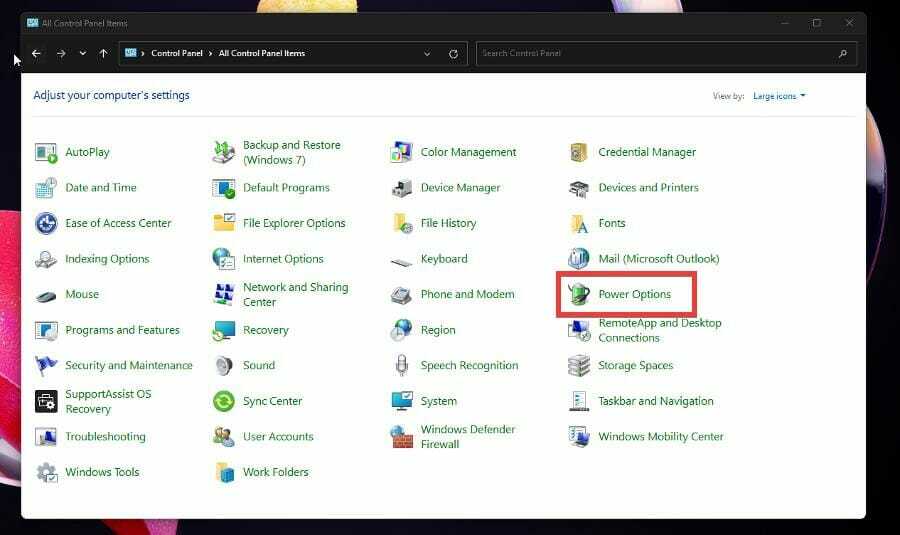
- У цьому новому вікні натисніть на Виберіть, що робить закриття кришки з лівого боку.

- Знайдіть Коли закриваю кришку опція на вікні.

- Натисніть спадне меню для На батареї.
- Виберіть Нічого не робити варіант.
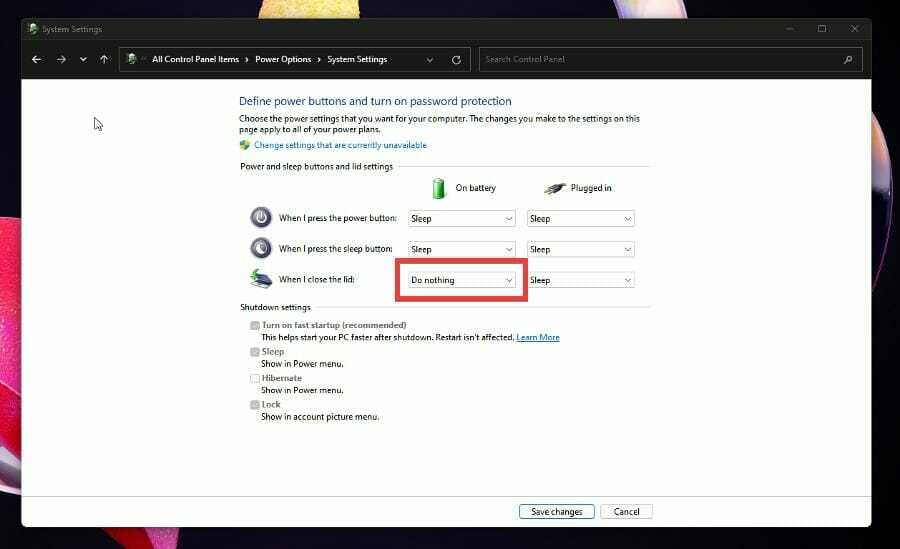
- Зробіть те ж саме для Підключений варіант.
- Натисніть кнопку Зберегти зміни кнопку внизу.
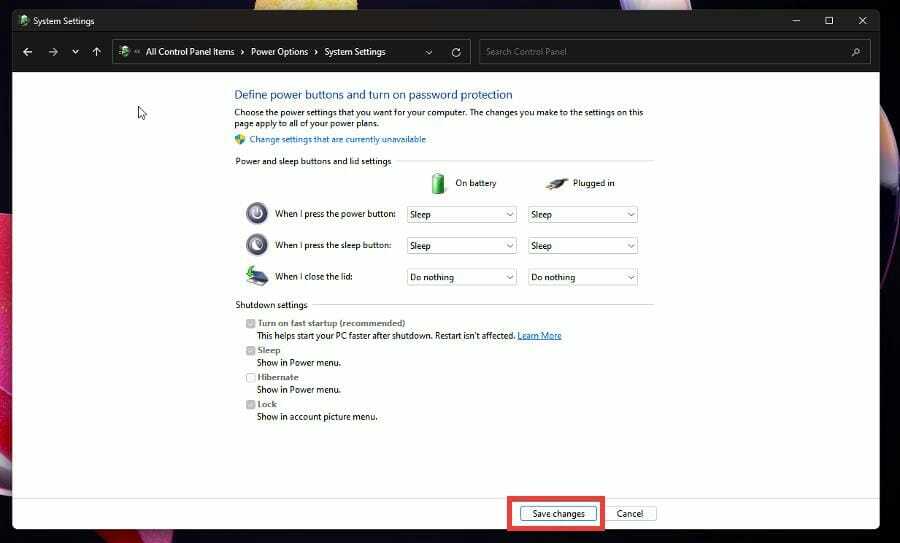
- І навпаки, ви можете залишитися на Категорії в Перегляді та вибрати Обладнання та звук.
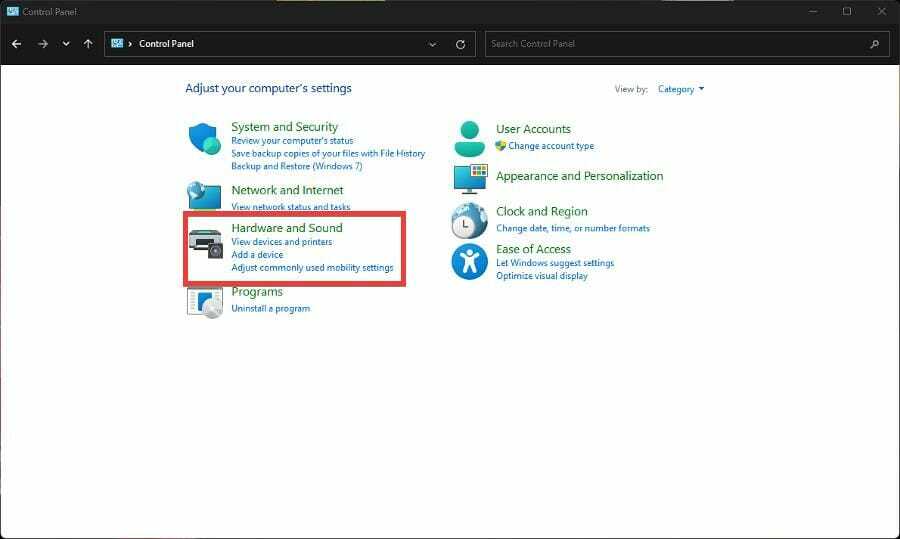
- Натисніть «Параметри живлення» у наступному вікні.
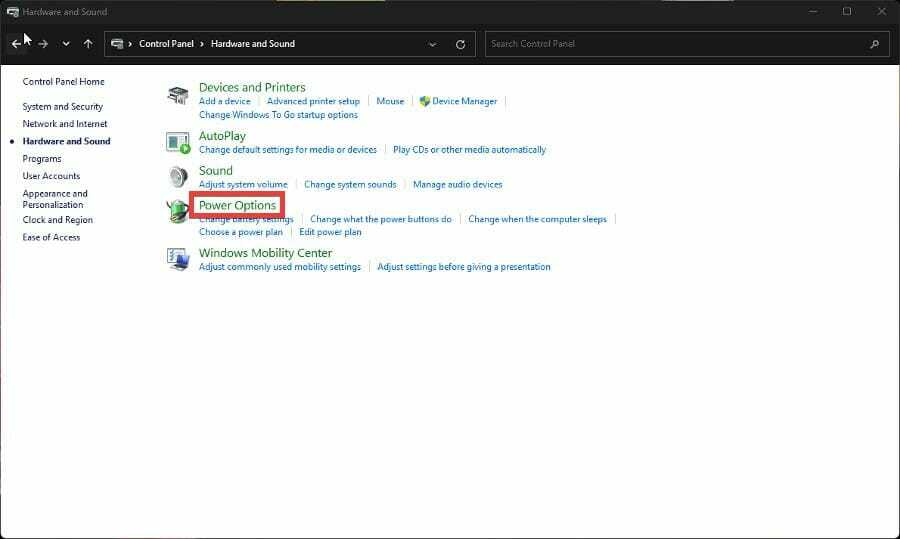
- Потім натисніть на Виберіть, що робить закриття кришки і дотримуйтесь описаного вище процесу.
2. Змінити налаштування плану
- Якщо Виберіть, чим закривається кришка параметр недоступний, ви можете змінити налаштування плану.
- Поверніться до Панель управління і виберіть Параметри живлення знову.
- У цьому вікні виберіть Змінити налаштування плану поруч із Збалансованим (рекомендовано).
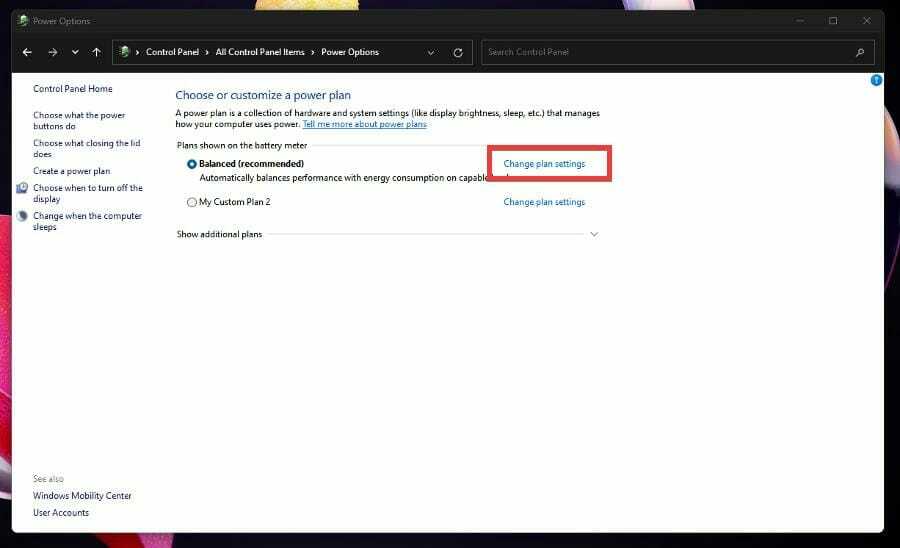
- Далі натисніть Змініть додаткові налаштування живлення щоб відкрити нове маленьке вікно.
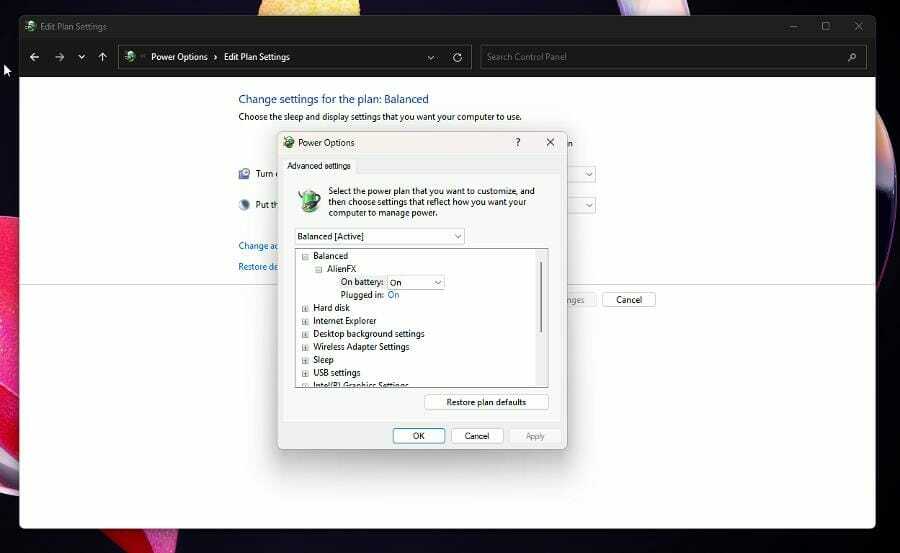
- У цьому новому меню параметрів живлення натисніть кнопку Кнопки живлення і кришка варіант.
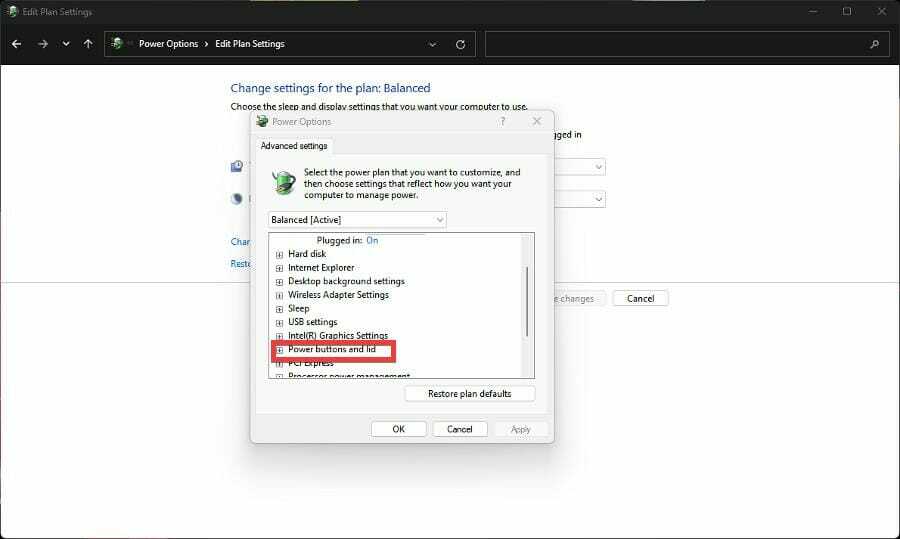
- Потім натисніть дію закриття кришки.
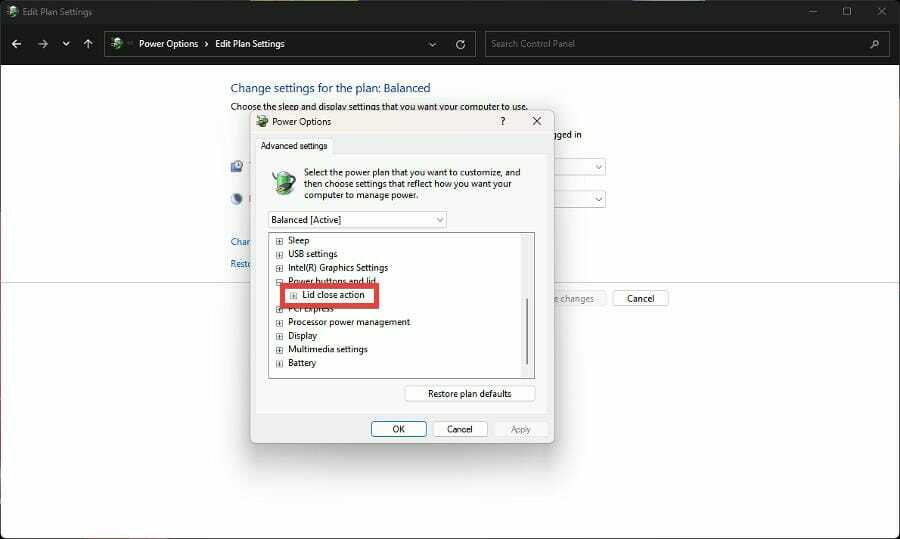
- Як і раніше, натисніть «Акумулятор» і «Підключено».
- Виберіть Нічого не робити для обох записів.
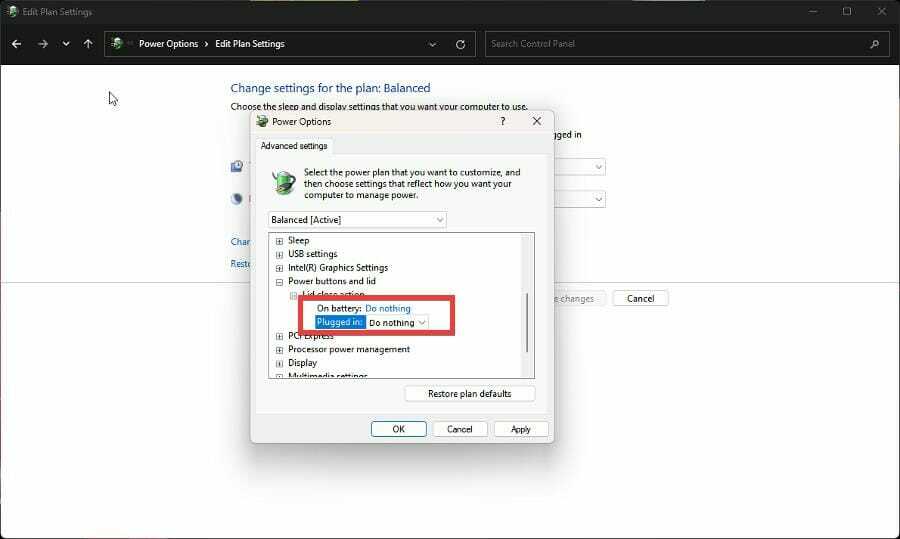
- Натисніть Застосувати а потім виберіть добре.
- Дія закриття кришки може не відображатися в меню параметрів живлення на панелі керування.
- Ви можете виправити це, перейшовши до командного рядка.
3. Увімкнути дію закриття кришки в параметрах живлення
- Почніть з клацання значка збільшувального скла на панелі завдань, щоб відкрити панель пошуку.
- Знайдіть командний рядок.
- Натисніть Запустити від імені адміністратора.
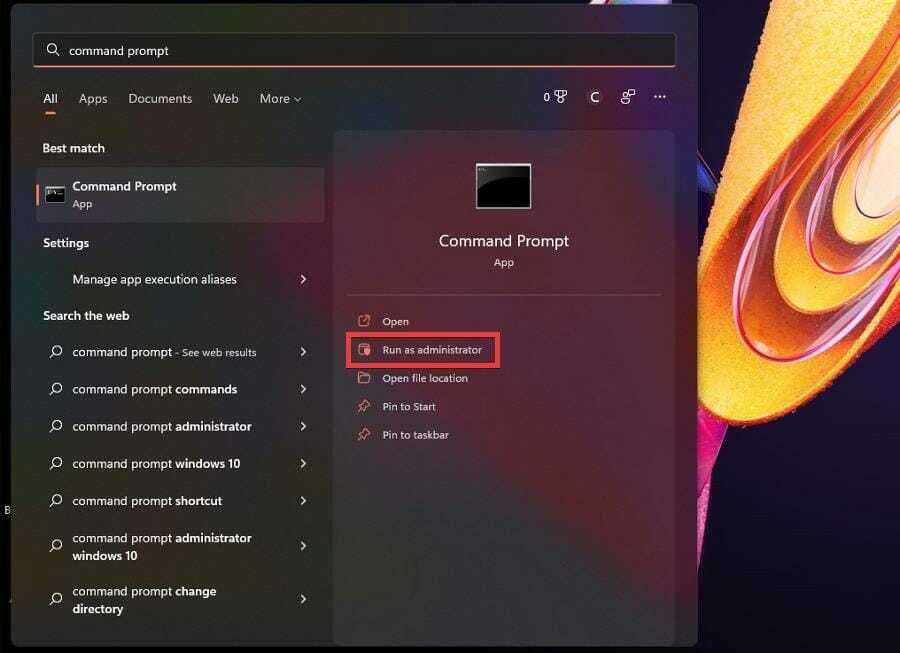
- У командному рядку введіть таку команду в програмі:
REG ADD HKLM\SYSTEM\CurrentControlSet\Control\Power\PowerSettings\4f971e89-eebd-4455-a8de-9e59040e7347\5ca83367-6e45-459f-a27b-076bt /DWD_Attribute /DWCVD_Atribut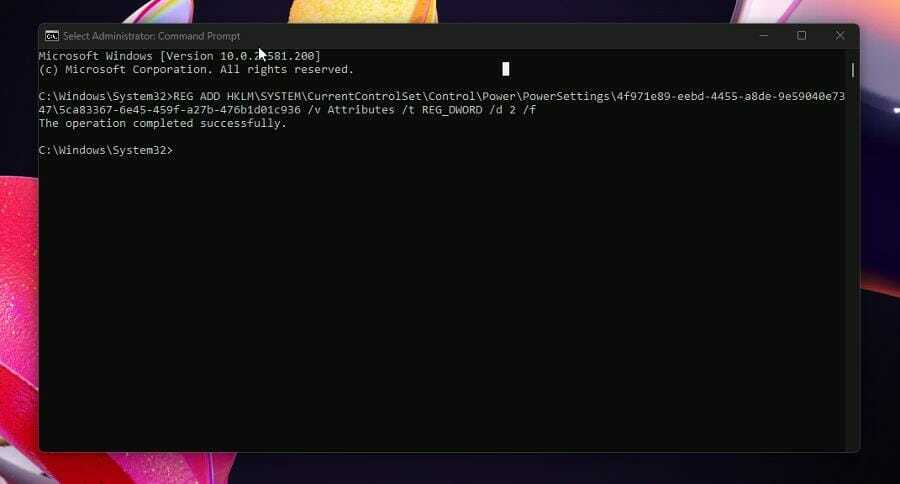
- Вдарити Введіть на клавіатурі. Це відновить дію закриття кришки в параметрах живлення на панелі керування.
- Перезавантажте комп’ютер, щоб завершити процес.
- Якщо з будь-якої причини ви хочете видалити дію закриття кришки в параметрах живлення, введіть таку команду в командному рядку:
powercfg -атрибути SUB_BUTTONS 5ca83367-6e45-459f-a27b-476b1d01c936 +ATTRIB_HIDE - Вдарити Введіть на клавіатурі.
- Перезавантажте комп’ютер.
- Дію закриття кришки тепер вилучено з меню параметрів живлення на панелі керування.
- 5+ найкращих програм для клонування Windows 11 для HDD і SSD
- Як завантажити програмне забезпечення Logitech Unifying на Windows 11
- Як виправити Windows 11, яка не розпізнає ваш контролер PS4
- Як активувати вкладки Провідника файлів Windows 11
4. Увімкніть дію закриття кришки за допомогою редактора реєстру
- Натисніть на піктограму збільшувального скла, щоб відкрити рядок пошуку.
- Знайдіть редактор реєстру та натисніть його, коли він з’явиться.

- Виберіть Так у вікні, що з’явиться.
- Вам потрібно буде перейти до певної папки в Редактор реєстру.
- Почніть, натиснувши на KEY_LOCAL_MACHINE.
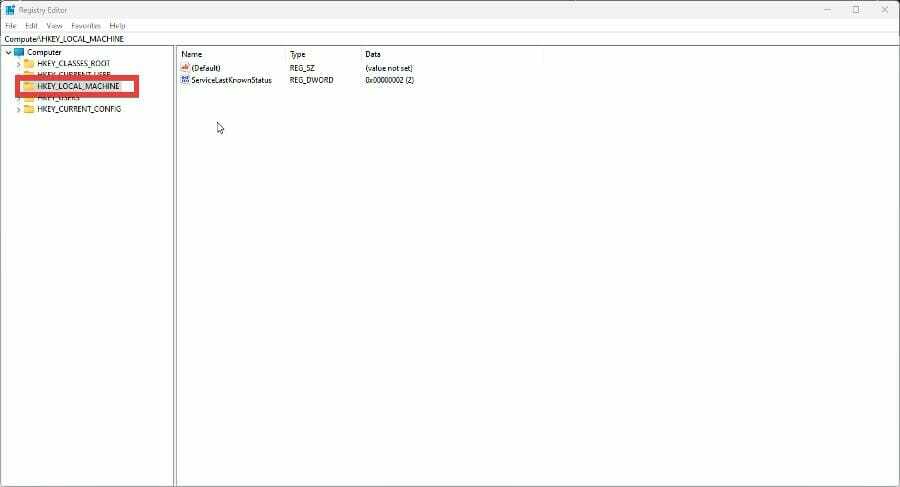
- Натисніть на СИСТЕМА щоб відкрити інше спадне меню.
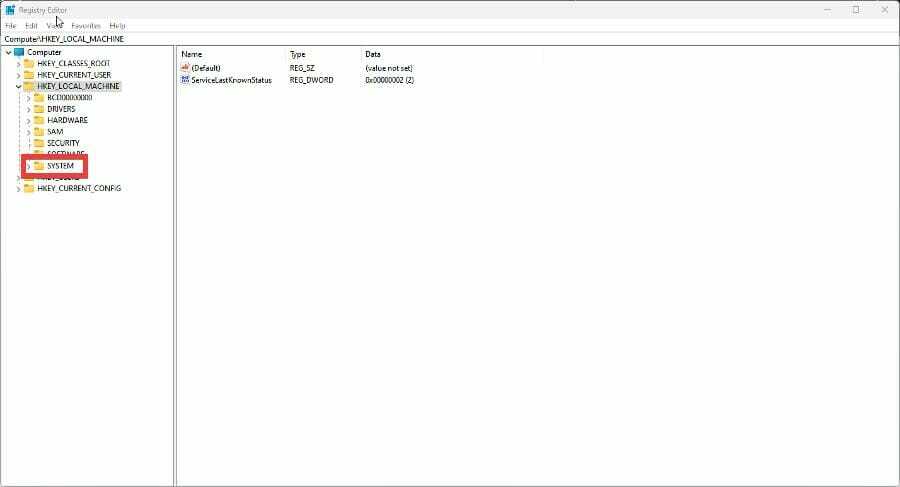
- Виберіть CurrentControlSet.
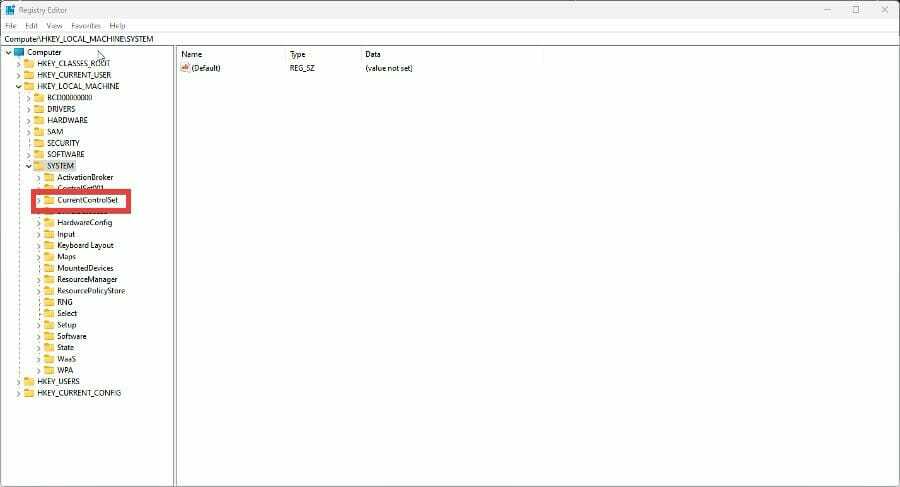
- Натисніть КОНТРОЛЬ.
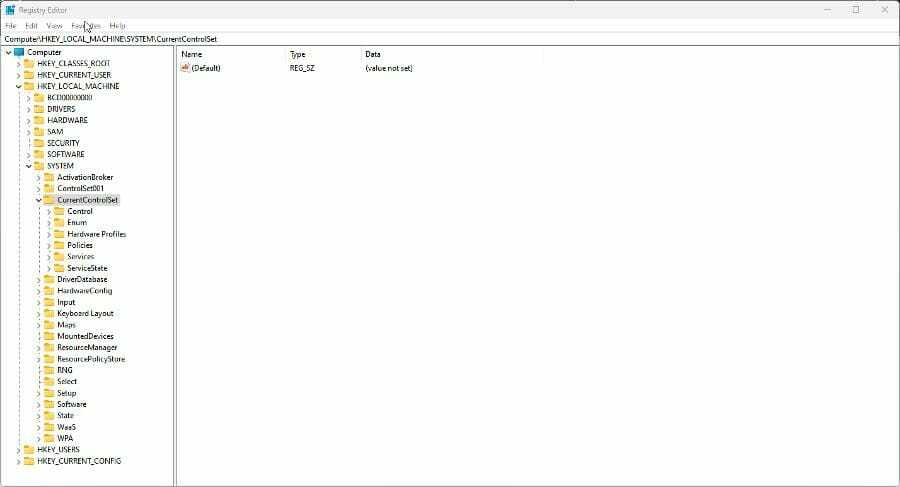
- У цьому величезному списку прокрутіть вниз і знайдіть Потужність. Натисніть його, щоб відкрити інше спадне меню.
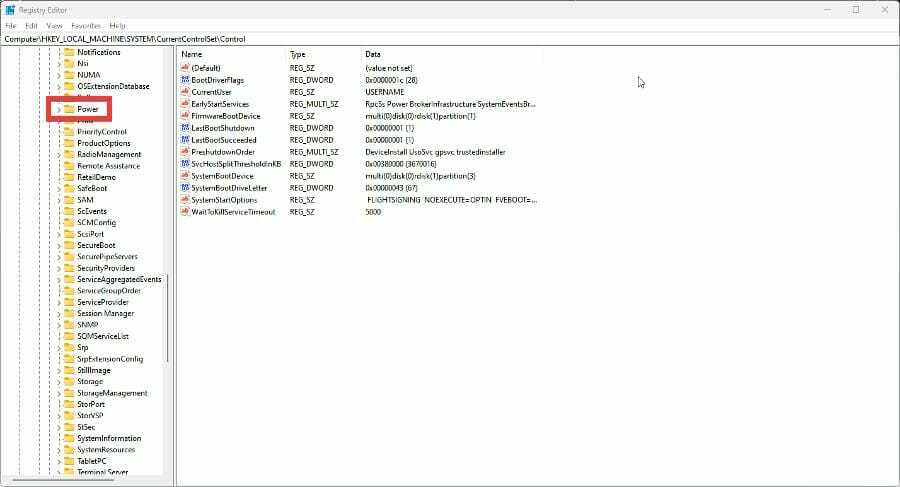
- Натисніть PowerSettings.
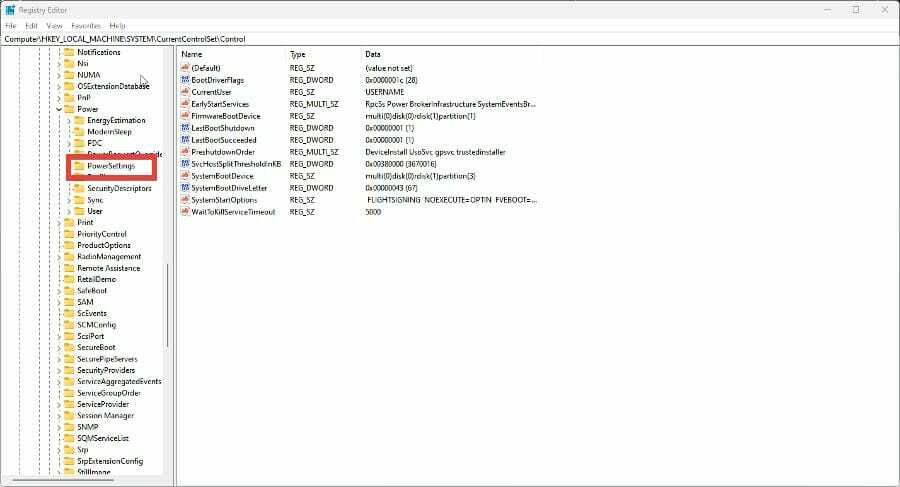
- Натисніть на папку, виділену на наступному зображенні. При цьому відкриється ще одне спадне меню.
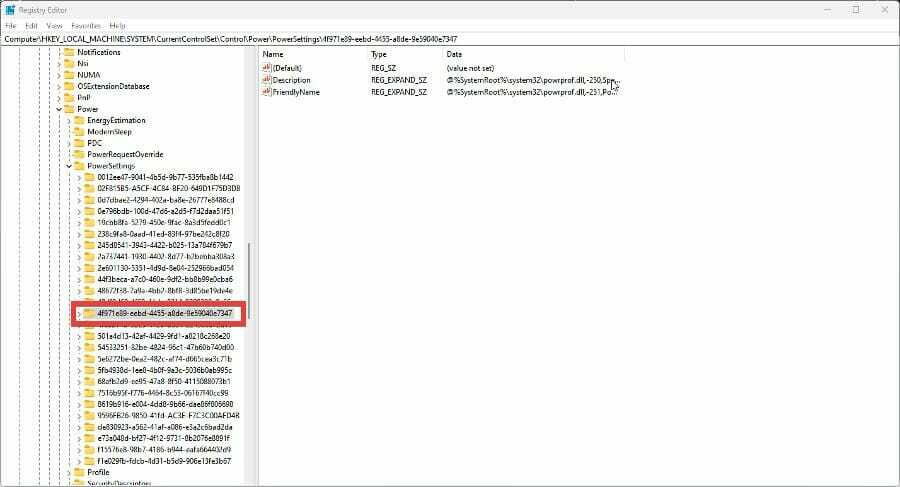
- Натисніть на папку, виділену на наступному зображенні. Це папка, яка буде змінена для цього посібника.
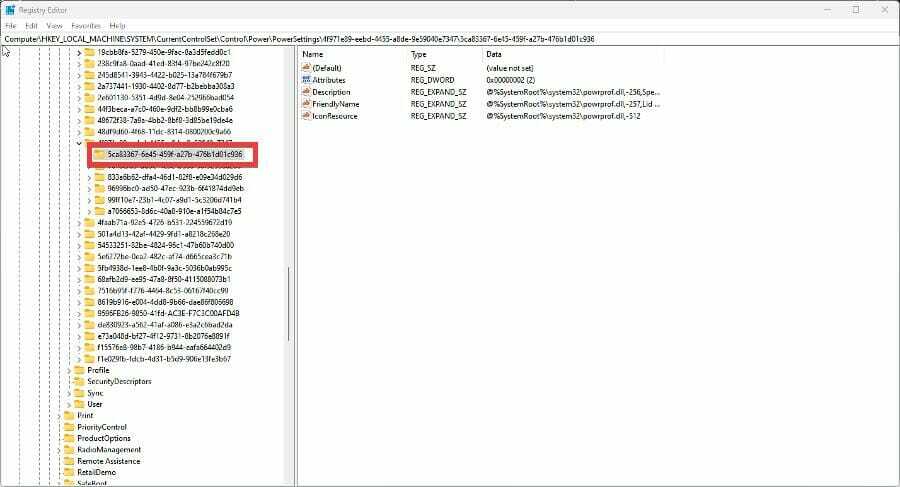
- Клацніть правою кнопкою миші на меню праворуч. З'явиться новий.
- Наведіть на нього курсор і виберіть DWORD (32-розрядне значення).
- З правого боку з’явиться новий запис. Назвіть його Атрибути.
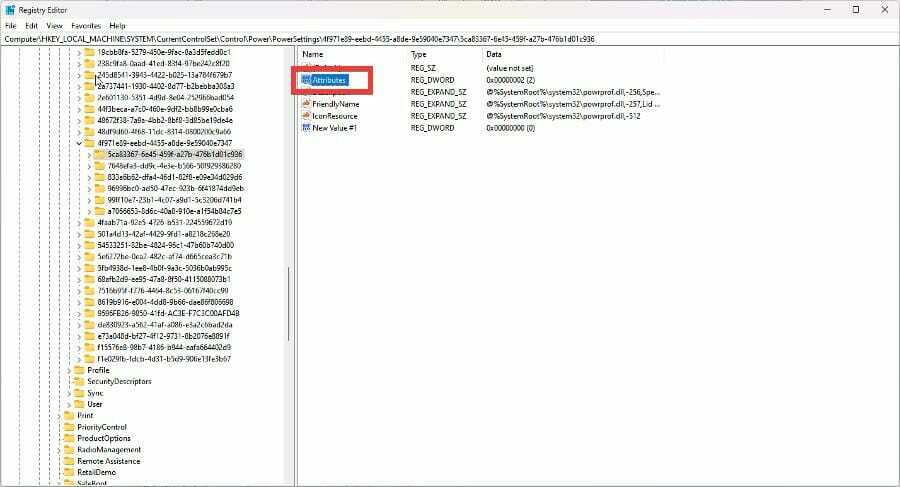
- Двічі клацніть його, щоб відредагувати значення.
- Встановіть значення для даних 2. Натисніть добре.
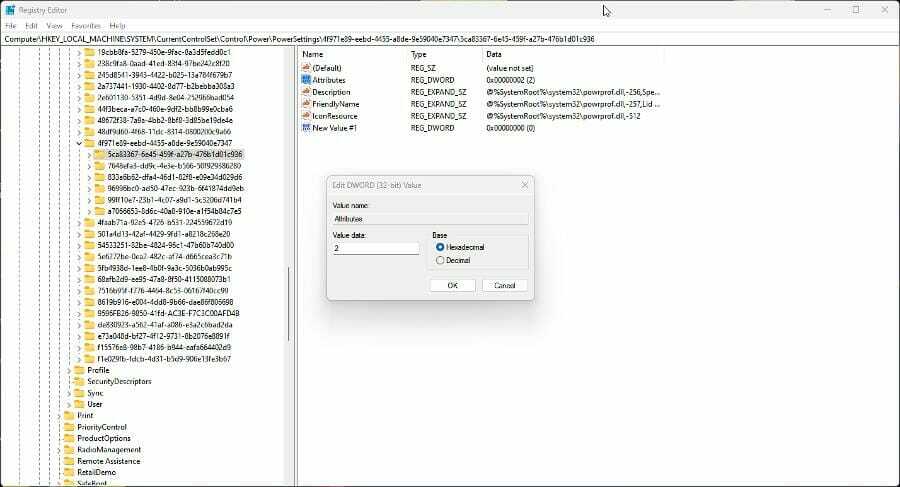
- Параметр дії закриття кришки має з’явитися в меню «Параметри живлення», яке знаходиться на панелі керування.
Чи є інші виправлення ноутбука, про які я повинен знати?
Були випадки ноутбуки не блокуються при закритті. Ця проблема є протилежністю цього посібника, коли ваш ноутбук не переходить у режим сну, коли закритий. Однак ви не можете повернутися, щоб вирішити цю проблему.
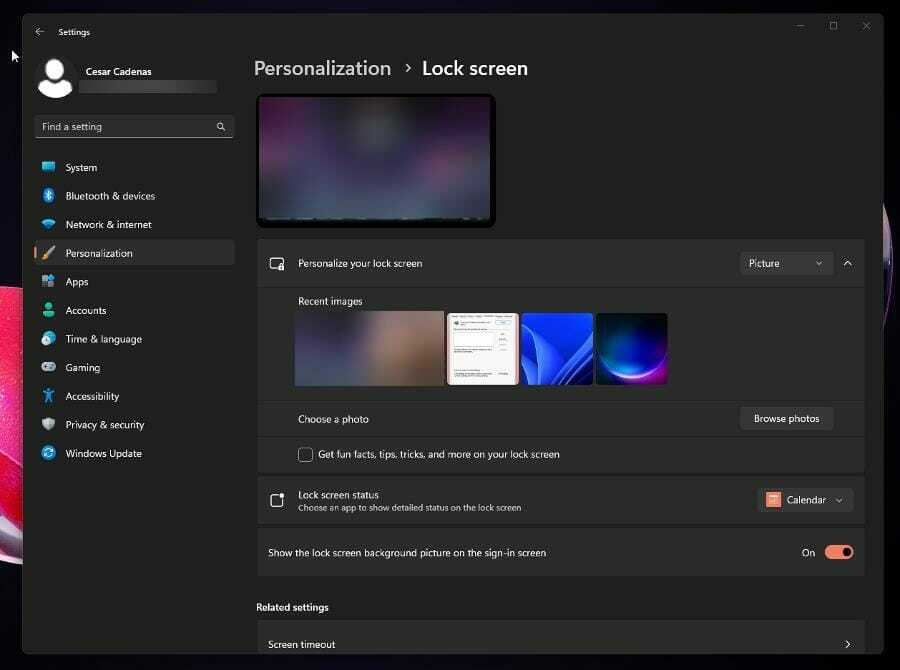
Вам потрібно виконати різні дії та зайти в налаштування, щоб виправити блокування ноутбука належним чином. Вам також може бути цікаво дізнатися, що робити, якщо ви ноутбук видає дивний клацання. Це може бути наслідком несправного жорсткого диска або шкідливого програмного забезпечення.
Також варто зазначити, що це можливо полагодити роз’єм живлення вашого пристрою нічого не знаючи про пайку. Не потрібні додаткові знання, крім завантаження командного рядка та виконання деяких команд.
Не соромтеся залишати коментар нижче, якщо у вас виникли запитання щодо інших програм Windows 11. Також залишайте коментарі про відгуки, які ви хотіли б побачити, або інформацію про інші функції Windows 11.
 Ви все ще маєте проблеми?Виправте їх за допомогою цього інструменту:
Ви все ще маєте проблеми?Виправте їх за допомогою цього інструменту:
- Завантажте цей інструмент для ремонту ПК Великий рейтинг на TrustPilot.com (завантаження починається на цій сторінці).
- Натисніть Почніть сканування щоб знайти проблеми Windows, які можуть спричинити проблеми з ПК.
- Натисніть Відремонтувати все для вирішення проблем із запатентованими технологіями (Ексклюзивна знижка для наших читачів).
Restoro завантажено користувачем 0 читачів цього місяця.

